Você comprou um novo telefone Android e deseja transferir todos os seus dados do dispositivo antigo de forma fácil e conveniente? Assim, você aprenderá todas as etapas que permitem fazer isso. Desde pontos sensíveis como contatos e mensagens até aplicativos e fotos.
Transferir todos os seus dados para um novo telefone Android não é tão difícil como costumava ser. Soluções integradas e aplicativos de terceiros facilitam o processo, quer você esteja mudando de outro dispositivo Android ou iPhone. Aqui, exploraremos todas as suas opções para garantir que todas as suas informações sejam transferidas com segurança e sem qualquer perda de dados. Verificar Com que frequência você deve comprar um novo telefone Android?

1. Transfira fotos e vídeos usando o Google Fotos
Você pode usar vários aplicativos para transferir fotos e vídeos de um dispositivo para outro. Porém, a maneira mais fácil e simples é usar o Google Fotos, principalmente para vídeos e fotos tiradas com a câmera do seu celular.
Depois de iniciar o Google Fotos pela primeira vez, faça backup de todos os seus álbuns. Você pode ter várias pastas em seu dispositivo para WhatsApp, Instagram, Twitter, etc., então você precisa executar manualmente um backup de cada pasta cujo conteúdo deseja em seu novo telefone. O backup da pasta Câmera geralmente é feito por padrão, então você não precisa seguir esta etapa se não precisar de outras pastas.
Para fazer backup de uma pasta, abra o Google Fotos 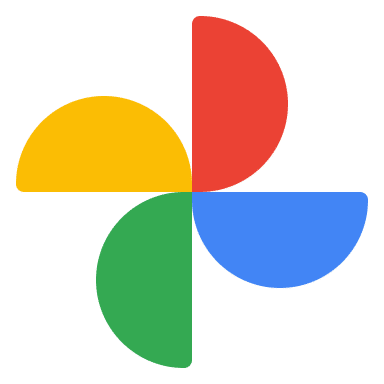
-> Backup -> Pastas do dispositivo de backup. Agora, ative o botão de alternância próximo às pastas que você deseja em seu novo dispositivo Android. Volte para a página anterior e certifique-se de que o backup esteja ativado.
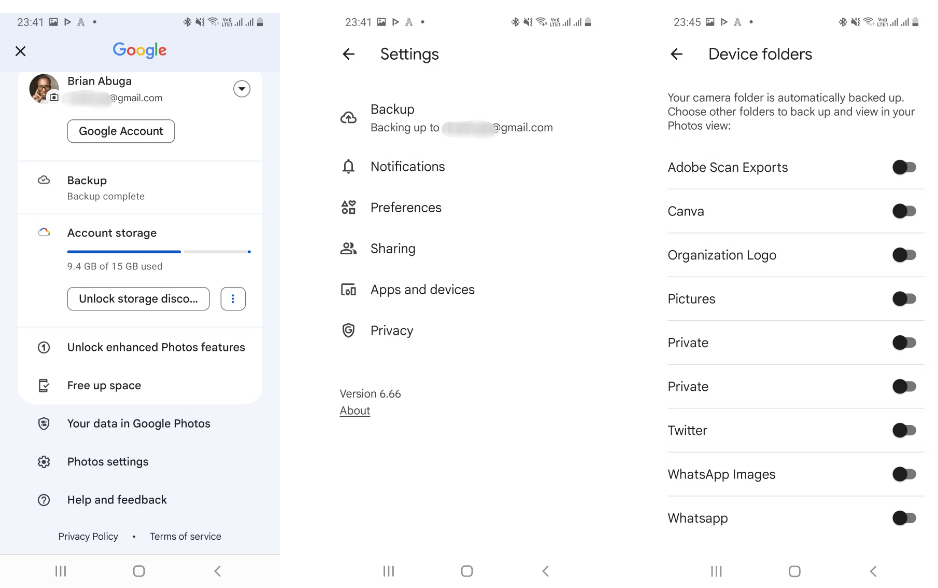
Baixe o Google Fotos para o seu novo telefone – se ainda não estiver instalado – e faça login com sua Conta do Google. Todas as mídias das quais você fez backup devem poder ser visualizadas instantaneamente no Google Fotos e baixadas na galeria de fotos do seu telefone. Verificar Como otimizar o uso do espaço de armazenamento no Google Fotos e economizar mais armazenamento.
Baixar: Imagens do Google para Android | iOS (Gratuito, assinatura disponível)
2. Restaure as configurações e os dados do dispositivo Android usando o Google One
O Google One permite restaurar as configurações do dispositivo, registros de chamadas, contatos, mensagens e dados de aplicativos, como senhas. Instale e abra o app Google One em seu dispositivo antigo e faça login com sua Conta do Google. Agora, toque no ícone do menu E vai para Configurações -> Gerenciar configurações de backup. Ative o botão de alternância ao lado de Dados do dispositivo E qualquer outra opção que você possa precisar, clique em Faça backup agora.
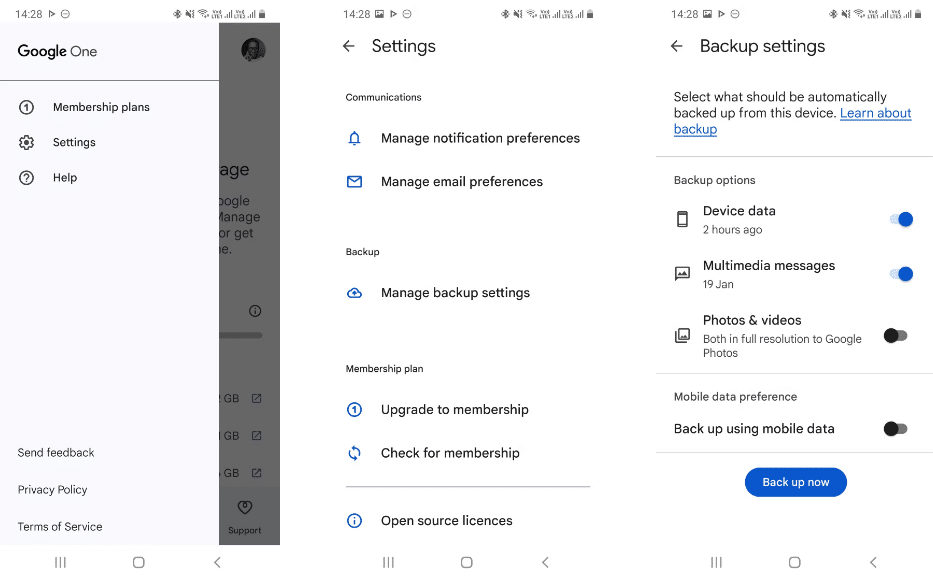
Ao ligar seu novo telefone Android pela primeira vez, ele solicitará que você insira as credenciais da sua Conta do Google. Se o seu telefone reconhecer um backup nos servidores do Google, ele perguntará se você deseja usá-lo. Clique em نعم. Suas configurações devem ser sincronizadas e os aplicativos que você tinha no seu dispositivo antigo devem começar a baixar automaticamente para o seu novo telefone Android.
Claro, o Google One também faz backup de suas fotos e vídeos, mas não oferece tanto controle quanto o Google Fotos. Verificar Backup do Android x Backup do Google One: qual escolher?
Baixar: Google One para Android | iOS (Gratuito, assinatura disponível)
3. Transfira arquivos grandes sem fio usando Wi-Fi Direct
Esta opção é ótima se você deseja transferir arquivos grandes, como vídeos ou filmes, de um dispositivo Android para outro. Vir Wi-Fi Direct Como um recurso integrado em telefones Android. Funciona tornando um dos seus telefones um ponto de acesso e o outro dispositivo um cliente.
As etapas que você precisa seguir para usar o Wi-Fi Direct podem variar entre os dispositivos, mas o procedimento é basicamente semelhante. Abra Configurações e vá para Configurações -> Wi-Fi -> Wi-Fi Direct. Para fazer o mesmo em telefones Samsung Galaxy, vá para Configurações -> Conexões -> Wi-Fie clique no ícone Mais 
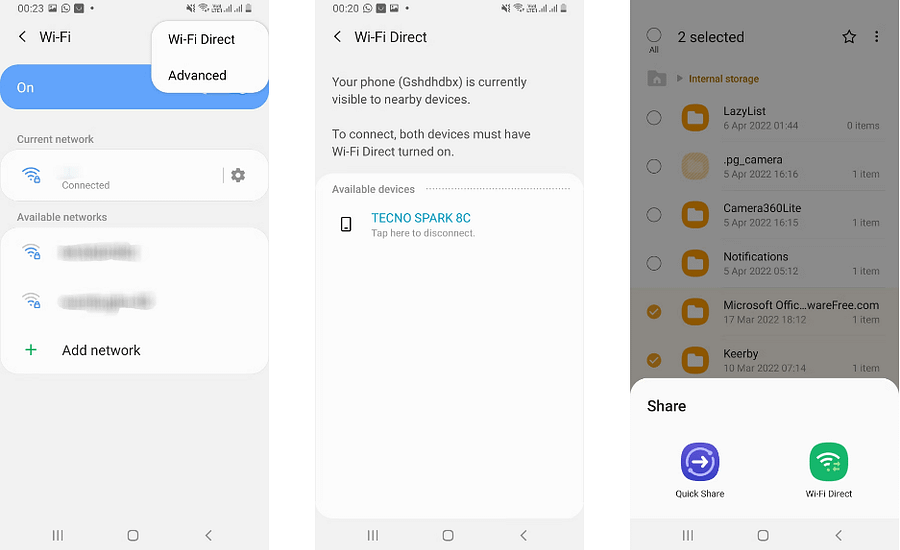
Faça isso em ambos os dispositivos e emparelhe-os tocando na etiqueta do telefone. Agora, vá para Aplicativo gerenciador de arquivos, selecione os arquivos/pastas que deseja transferir e escolha Wi-Fi Direct nas opções de compartilhamento. Embora a velocidade de transferência seja boa, a transferência de um gigabyte de dados pode demorar alguns minutos.
No entanto, o Wi-Fi Direct às vezes pode falhar em sua forma bruta quando compartilhado entre dispositivos de diferentes fabricantes. Neste caso, considere instalar um Melhores aplicativos de transferência de arquivos Dispositivos de terceiros que usam Wi-Fi Direct.
4. Transfira seus dados para o seu dispositivo Samsung Galaxy
Os usuários da Samsung têm acesso a um aplicativo especial chamado Smart Switch. No seu novo telefone Samsung, o aplicativo irá procurar o seu dispositivo antigo e fornecer uma interface para transferir seus dados. Ele permite transferir mídia, contas de usuário, contatos, registros de chamadas e outros dados valiosos.
O aplicativo Smart Switch está disponível para dispositivos Android e Apple que não sejam da Samsung para iniciar o processo de transferência de dados. Usar o Smart Switch para transferir arquivos para o seu novo telefone Galaxy é fácil; Você pode fazer isso sem fio ou via USB. Verificar Aplicativos pré-instalados em telefones Samsung que você pode desativar ou desinstalar com segurança.
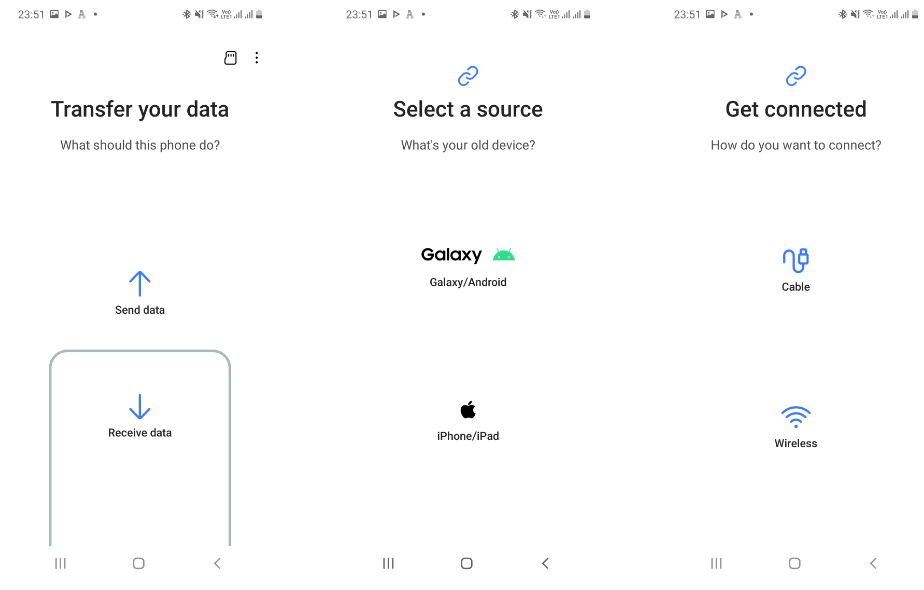
Baixar: Samsung Smart Switch para Android | iOS (Livre)
5. Transfira dados do iPhone para um novo dispositivo Android
Talvez Mudar do iPhone para o Android É complicado, mas o Google Switch To Android torna a transferência de seus dados muito mais fácil. Tudo o que você precisa fazer é acessar a App Store, instalar o aplicativo, fazer login com sua Conta do Google ou inscrever-se em uma e seguir algumas instruções na tela.
O aplicativo Switch To Android irá orientá-lo sobre o que você deve fazer para transferir contatos, fotos, vídeos, informações de calendário e algumas configurações do dispositivo. Ele também permite transferir bate-papos do WhatsApp e solicita que você desative o iMessage para começar a receber mensagens de texto de usuários do iPhone.
Observe que Switch To Android transfere apenas aplicativos gratuitos que também estão disponíveis na Play Store. Talvez seja necessário recomprar aplicativos pagos se eles estiverem disponíveis para dispositivos Android.
Download: Mudar para Android para iOS (Livre)
6. Transfira arquivos grandes manualmente
Você pode transferir manualmente quaisquer dados do seu telefone que não se enquadrem em uma das categorias especificadas. Por exemplo, se você tiver um arquivo de áudio, podcasts antigos ou documentos importantes salvos em pastas aleatórias no seu dispositivo, uma transferência manual seria melhor.
Primeiro, use um Melhores exploradores de arquivos para Android Para verificar as pastas do seu telefone. Se houver conteúdo que você deseja salvar, você tem duas opções:
- Cabo USB: você pode usar um cabo USB para transferir dados do telefone para o computador e, em seguida, do computador para a mesma pasta no novo dispositivo. Se o seu computador tiver portas USB-C, você poderá usar um adaptador de cabo Lightning para USB-C ou um cabo USB-C para USB-C, dependendo do seu telefone.
- Cartão SD: Se o seu novo telefone tiver um slot para cartão SD, você poderá adquirir um MicroSDXC SanDisk ExtremeTransfira seus dados para ele e insira o cartão em seu novo telefone.
Obviamente, transferir todos os seus dados é apenas uma parte da mudança para um novo telefone. Mesmo se você transferir tudo, ainda precisará seguir várias etapas para configurar seu novo telefone Android antes de poder dizer com segurança que ele está pronto para uso. Você pode ver agora Coisas que você deve fazer em seu novo telefone Android.







